win10电脑运行窗口怎么打开 Win10如何打开运行对话框
更新时间:2023-11-01 17:35:25作者:yang
win10电脑运行窗口怎么打开,Win10电脑作为一款全新的操作系统,为用户提供了更多便捷的功能和操作方式,其中运行窗口是一个十分实用的工具,可以帮助用户快速打开各类应用程序和系统工具。如何在Win10中打开运行对话框呢?简单来说用户只需按下键盘上的Win + R组合键,就可以在屏幕上弹出运行窗口。通过运行窗口,用户可以方便地输入指令或者命令来快速执行相应的操作。无论是打开应用程序、访问系统设置还是运行一些命令,运行窗口都能够为用户提供便捷的操作方式。
方法如下:
1.方法一:我们可以同时按下键盘的“Win键+R”打开电脑运行窗口。
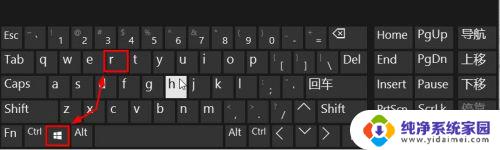
2.这样我们就可以快速的打开电脑运行窗口,然后使用即可。
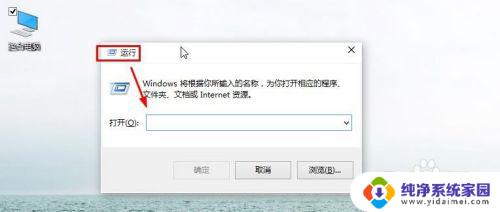
3.方法二:我们还可以按下键盘的“CTRL+X”键,然后出现界面点击运行。
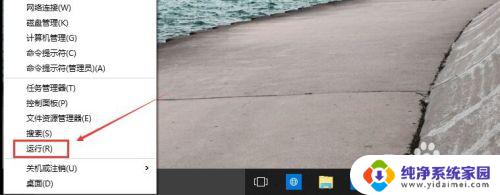
4.方法三:当然我们还可以在这里的搜索框中直接输入运行进行搜索。
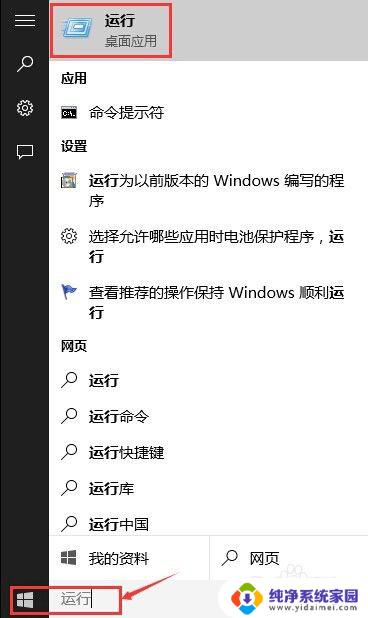
5.方法四:我们可以点击开始菜单,然后打开所有应用。
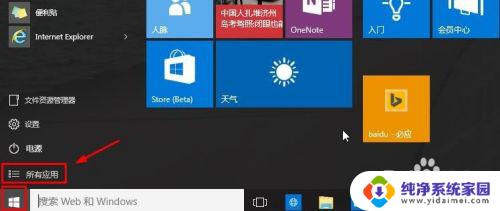
6.然后在windows系统中,找到运行按钮打开。
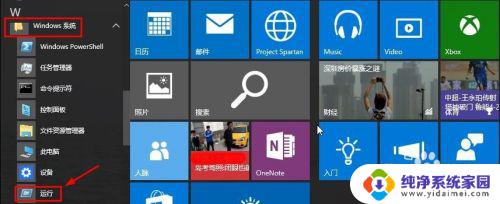
7.当然对于我们来说,以后使用的方便。我们这里可以在运行上单击鼠标右键,将运行固定到开始菜单屏幕。
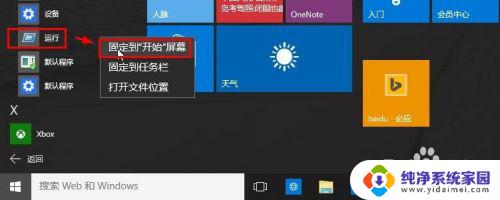
8.这样对于我们以后的使用是不是更方便些呢。
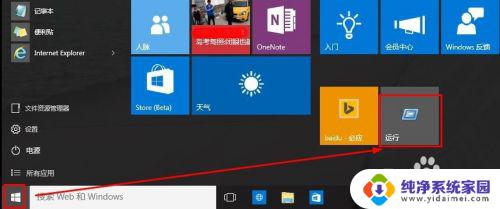
以上是win10电脑如何打开运行窗口的全部内容,如果您遇到此问题,请按照我们提供的方法进行解决,希望这能帮助到您。
win10电脑运行窗口怎么打开 Win10如何打开运行对话框相关教程
- 怎么打开电脑运行窗口 win10电脑运行窗口如何打开
- 电脑运行如何打开 win10电脑如何打开运行窗口
- win10 运行 设置 Win10如何打开运行对话框
- win10系统找运行 Win10如何打开运行对话框
- 电脑运行框快捷键 win10运行窗口在哪里打开
- 快捷键调出运行窗口 win10如何通过快捷键打开运行窗口
- win10电脑运行在哪里 Win10如何打开运行窗口
- win10 运行窗口 Win10如何打开运行命令
- ctrl+r可以打开运行窗口 Win10运行在哪个文件夹
- win10系统运行怎么打开 Win10如何打开运行命令
- 怎么查询电脑的dns地址 Win10如何查看本机的DNS地址
- 电脑怎么更改文件存储位置 win10默认文件存储位置如何更改
- win10恢复保留个人文件是什么文件 Win10重置此电脑会删除其他盘的数据吗
- win10怎么设置两个用户 Win10 如何添加多个本地账户
- 显示器尺寸在哪里看 win10显示器尺寸查看方法
- 打开卸载的软件 如何打开win10程序和功能窗口